Trình phát phương tiện VLC là gì? Khám phá cách sử dụng và tính năng của VLC
Một vấn đề phổ biến là gặp phải một số sự cố khi phát các video yêu thích của bạn trên trình phát đa phương tiện do các vấn đề tương thích. Do đó, hãy cân nhắc sử dụng VLC Media Player, có thể phát hầu hết các định dạng tệp video phổ biến. Ngoài ra, nó là một trình phát đa phương tiện mã nguồn mở và miễn phí, vì vậy bạn có thể sử dụng nó mà không tốn bất kỳ số tiền nào. Bạn có muốn tìm hiểu thêm về trình phát đa phương tiện không?
Bài đăng này sẽ trình bày chi tiết toàn diện về VLC Media Player, bao gồm các định dạng được hỗ trợ, các tính năng chính và giải pháp thay thế của nó. Không cần bàn luận thêm, hãy xem chi tiết sau đây.
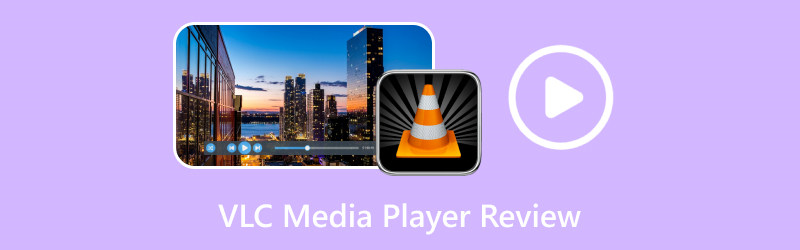
NỘI DUNG TRANG
Phần 1. VLC Media Player là gì
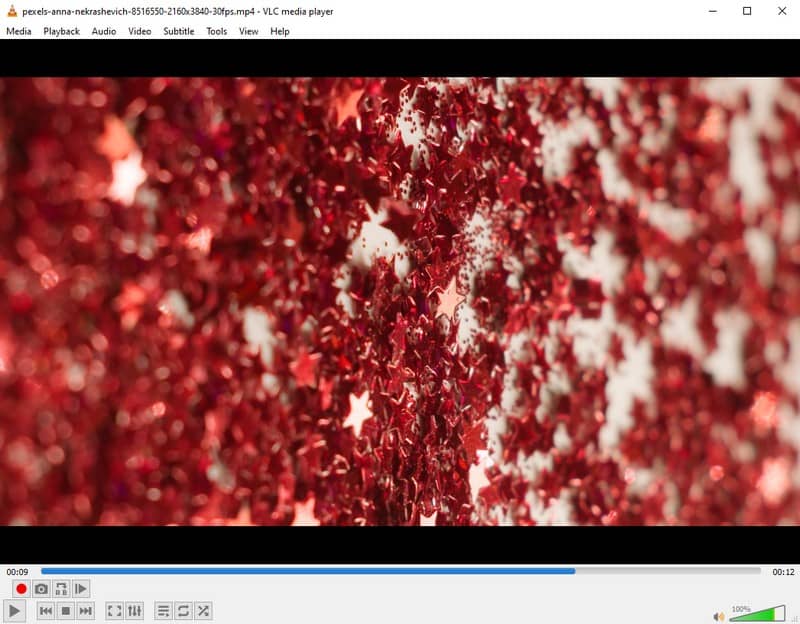
Vậy VLC Media Player là gì? VLC Media Player là trình phát đa phương tiện nguồn mở có thể truy cập trên tất cả các nền tảng. Cụ thể, VLC có thể được sử dụng trên Android, Linux, iOS, Mac, Unix, Windows và các nền tảng khác mà không bị giới hạn. Chương trình này nổi tiếng với khả năng trình phát đa phương tiện, vì nó có thể phát mọi thứ, bao gồm đĩa, thiết bị, tệp và luồng. Bên cạnh đó, nó cũng có khả năng chuyển đổi âm thanh và video. Với trình phát đa phương tiện này, bạn có thể sử dụng tất cả các codec cần thiết, chẳng hạn như MP3, MKV, WMV, WEBM, MPEG-2, MPEG-4 và H.264. Cùng với đó, bạn không cần thêm gói codec.
VLC Media Player hỗ trợ nhiều định dạng âm thanh và video để mang lại cho bạn cảm giác toàn diện tối đa. Bạn có thể làm việc trên hầu hết các định dạng phương tiện phổ biến và phổ biến mà không gặp rắc rối. Sau đây là các định dạng mà bạn được mở để bao gồm:
| thể loại | Định dạng |
| Âm thanh | MP3, AAC, WMA, FLAC, MPEG Layer, Vorbis, AC3, E-AC-3, MLP/TrueHD>3, ALAC, Speex, Musepack/MPC, ATRAC3, Mod, Wavpack, APE, TrueAudio, Real Audio, AMR ( 3GPP), Alaw/Ulaw, LPCM, MIDI, QCELP, ADPCM, DV Audio, QDM2/QDMC và MACE. |
| Video | WMV ½, WMV 3/ WMV-9 / VC-1, MPEG-½, XviD, 3ivX D4, MPEG-4 ASP, DivX (1/2/3/4/5/6), H.261, H.263 / H.263i, H.264 / MPEG-4 AVC, Theora, Cinepak, Dirac / VC-2, MJPEG (A/B), Sorenson ⅓, DV, On2 VP3/VP5/VP6, Indeo Video v3 (IV32), và Video thực (1/2/3/4). |
Để bạn biết những gì bạn có thể mong đợi từ trình phát đa phương tiện, dưới đây là những ưu điểm và nhược điểm của chương trình.
Ưu điểm
- Nó là một trình phát đa phương tiện mã nguồn mở và miễn phí.
- Nó cung cấp các cấu hình chuyển đổi có thể tùy chỉnh.
- Nó cung cấp các tùy chọn tải xuống để truyền phát âm thanh và video.
- Nó có các codec phổ biến và phổ biến.
- Người dùng không cần bất kỳ cài đặt codec nào để đọc các tệp nhạc hoặc video.
- Nó có một bộ chỉnh âm tích hợp cho phép người dùng tăng âm thanh mà không làm biến dạng chất lượng.
- Nó cho phép người dùng xem trước đầu ra trong quá trình chuyển đổi.
Nhược điểm
- Nó thiếu khả năng chỉnh sửa video.
- Nó dễ bị một số lỗi thường xuyên.
- Người dùng cần mở các tệp trực tiếp từ các thư mục tương ứng của họ.
Phần 2. Các chức năng chính của VLC Media Player
VLC Media Player là một trong những chương trình phát đa phương tiện tốt nhất. Tất nhiên, trình phát đa phương tiện này có nhiều chức năng chính để cung cấp cho người dùng. Một số tính năng nổi bật như sau:
- Nó có thể phát hầu hết mọi định dạng âm thanh hoặc video, khiến nó trở thành trình phát đa phương tiện tất cả trong một có thể mở các vùng chứa đa phương tiện.
- Nó cho phép người dùng phát nhiều phim cùng lúc với một danh sách phát.
- Nó hỗ trợ phát lại các tệp zip mà không cần giải nén riêng lẻ.
- Nó cung cấp các bộ lọc video, chẳng hạn như độ sáng, độ bão hòa, độ tương phản, mặt nạ, độ mờ và lớp phủ màu.
- Người dùng có thể tùy chỉnh âm lượng lên đến 200%.
- Người dùng có thể kiểm soát tốc độ phát lại video lên đến 4 lần.
- Nó cung cấp các công cụ để tinh chỉnh phát lại âm thanh và video.
- Người dùng có thể xem phần đầu của phim khi đang trong quá trình tải xuống.
Phần 3. Bảng so sánh phiên bản Desktop và Mobile của VLC Media Player
VLC Media Player không chỉ có sẵn trên các thiết bị máy tính để bàn mà còn có thể truy cập được trên điện thoại thông minh. Phần này sẽ trình bày bảng so sánh giữa phiên bản máy tính để bàn và thiết bị di động của VLC Media Player. Cùng với đó, bạn sẽ tìm hiểu về những điểm tương đồng, khác biệt của trình phát đa phương tiện và các khía cạnh khác trong các phiên bản của chúng.
| VLC Media Player (Phiên bản dành cho máy tính để bàn) | VLC Media Player (Phiên bản di động) | |
| Giao diện người dùng | Nó có giao diện truyền thống hơn cho đầu vào chuột và bàn phím. | Nó được thiết kế cho các thiết bị dựa trên cảm ứng và được tối ưu hóa cho màn hình nhỏ hơn. |
| Định dạng tệp đầu vào được hỗ trợ | MP4, WMA, WMV, ASF, AVI, MPEG (ES, PS, TS, PVA, MP3), 3GP, OGG, OGM, Annodex, Matroska (MKV), Real, v.v. | MP4, MKV, AVI, MOV, FLAC, TS, OGG, M2TS, WV và AAC. |
| Các tính năng khả dụng | Nó cung cấp nhiều tính năng, vì phiên bản dành cho máy tính để bàn có thể làm được nhiều hơn phiên bản dành cho thiết bị di động. | Một số tính năng trên phiên bản dành cho máy tính để bàn, chẳng hạn như điều khiển phát lại qua mạng và truyền trực tuyến phương tiện qua internet, không khả dụng trên thiết bị di động do các hạn chế. |
| Hiệu suất | Hiệu suất đạt yêu cầu vì phiên bản dành cho máy tính để bàn có nhiều sức mạnh xử lý và bộ nhớ hơn. | Hiệu suất ở mức trung bình do tài nguyên hạn chế của thiết bị di động. |
Phần 4. Giải pháp thay thế VLC Media Player tốt nhất
Một trình phát video khác có thể phát nhiều định dạng video là Vidmore Video Converter. Chương trình này chủ yếu hoạt động như một trình chuyển đổi với các tính năng tích hợp sẵn, chẳng hạn như trình tạo ảnh ghép và tạo phim cùng một số công cụ. Nói về các công cụ, nó có một trình phát video hỗ trợ và có thể chứa một số định dạng video.
Khi bạn nhập tệp video, nó sẽ tự động được phát trên trình phát. Tại đây, nó có một tùy chọn cơ bản để phát, dừng và tua nhanh video. Ngoài ra, bạn có thể thay đổi tốc độ của video thành chậm hoặc nhanh. Lựa chọn 0,75×, 0,5×, 0,25×và 0,125× nếu bạn muốn video phát chậm hơn. Lựa chọn 1×, 1,25×, 1,5×và 2× nếu bạn muốn video phát nhanh hơn. Chẳng hạn, nếu bạn muốn chụp nhanh bất kỳ cảnh nào trong video của mình, bạn có thể làm điều đó. Nó có chức năng chụp nhanh, nơi bạn có thể chụp ảnh màn hình trong khi video đang phát. Bên cạnh đó, bạn có thể sửa đổi âm lượng theo sở thích của mình.
Để có trải nghiệm xem tốt hơn, bạn có thể xem video ở chế độ toàn màn hình. Thật vậy, Vidmore Video Converter có nhiều thứ để cung cấp cho bạn.
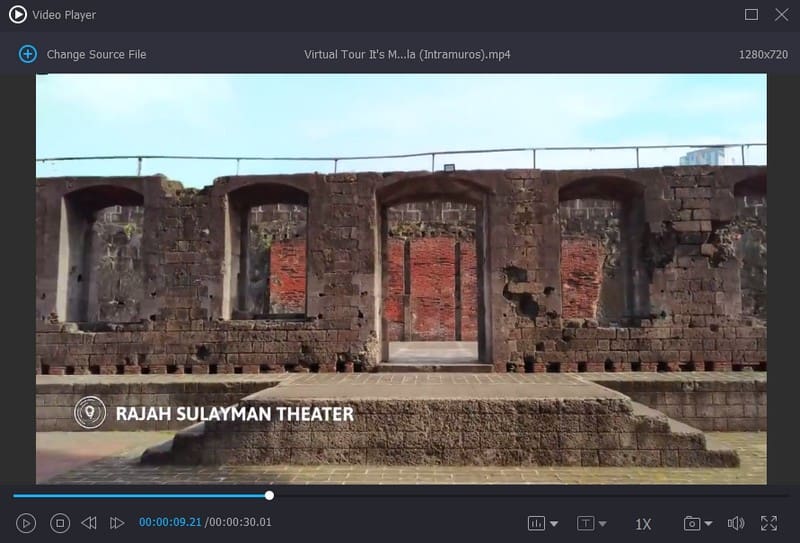
Phần 5. Các câu hỏi thường gặp về VLC Media Player
Trình phát phương tiện vlc có an toàn không?
VLC Media Player an toàn 100% để tải xuống và sử dụng. Bạn nên tải xuống trình phát đa phương tiện từ một trang web đã được phê duyệt và đáng tin cậy. Nó sẽ giúp bạn thoát khỏi tất cả các loại virus.
Tại sao VLC rất lag?
Bật cấu hình nguồn nghiêm ngặt trên thiết bị Windows của bạn có thể khiến các ứng dụng chạy chậm. Do đó, các video trong trình phát đa phương tiện VLC có thể bị lag hoặc giật hình. Để tránh sự cố này, hãy thay đổi sơ đồ nguồn của máy tính sang chế độ hiệu suất cao và xem điều đó có hữu ích không.
VLC Media Player xoay video như thế nào?
Để xoay thành công video của bạn, hãy chuyển đến Điều chỉnh và Hiệu ứng và Hình học trong tùy chọn Hiệu ứng video. Sau đó, chọn Chuyển đổi để đặt các tùy chọn xoay hoặc Xoay để xoay tự do tùy theo sở thích của bạn.
VLC có yêu cầu internet không?
VLC Media Player cũng có thể phát các tệp đa phương tiện trên thiết bị của bạn bằng mạng gia đình cục bộ hoặc internet.
Làm cách nào để sử dụng VLC Media Player?
Giả sử rằng bạn đã cài đặt chương trình. Điều tiếp theo bạn cần làm là nhập tệp. Sau khi tệp được thêm vào, hãy sửa đổi âm thanh nếu cần, đồng bộ hóa âm thanh và video cũng như thêm phụ đề. Sau đó, thay đổi các tùy chọn xem để phát video theo sở thích của bạn.
Phần kết luận
VLC Media Player từ lâu đã được coi là một trong những trình phát đa phương tiện hàng đầu vì nó hoạt động trên nhiều nền tảng. Thật vậy, nó cung cấp mọi thứ bạn cần từ một trình phát đa phương tiện. Nếu bạn thích một trình phát đa phương tiện dễ sử dụng và có thể phát nhiều định dạng video khác nhau, hãy dựa vào Vidmore Video Converter. Nó cung cấp các chức năng cơ bản và nâng cao để cải thiện trải nghiệm xem của bạn. Nó là tốt nhất Trình phát đa phương tiện VLC thay thế, cho phép bạn tận hưởng những gì bạn đang xem.


